Замена процессора с 50
Обновлено: 01.07.2024
Что в основном все делают, чтобы ускорить ноутбук? Устанавливают SSD и увеличивают объем оперативной памяти. Но возможно ли заменить процессор? Возможно, но не у всех ноутбуков. Хотя, если у вас есть паяльная станция, то тогда, наверное, у всех)
Возьмем к примеру платы с процессорами от AMD . Насколько я знаю, там они припаяны к плате, конечно, может быть есть какие-то модели со съемными, если кто знает, может написать в комментариях. С Intel дела обстоят немного иначе, ну или может быть обстояли. Если не ошибаюсь до 2014 года выпускались материнские платы с сокетом PGA - это значит, процессор съемный. А вот если буквы BGA - припаянный.
Расскажу, как я хотел проапгрейдить свой старый ноутбук HP . Твердотелый накопитель уже установил, оперативную память расширил. Это улучшило быстродействие, но все равно этого было недостаточно. Слабенький AMD A4 c частотой 1,5 Ггц, "загибался" при тяжелых задачах. А вот видеокарта была более-менее - HD8570M .
Выход конечно был найден, но он требовал некоторых финансовых затрат. Поэтому обязательно нужно все учесть и узнать, имеет ли это смысл.
Какой выход? Большинство, наверное знают, что многие модели ноутбуков внешне идентичны и оснащаются процессорами и видеокартами от разных производителей, имеют различные характеристики. Просмотрев список моделей, похожих на мой HP , нашел самый мощный вариант из линейки.
Просмотрев фотографии материнской платы, сделал вывод, что они абсолютно одинаковые по отверстиям и по форме c моей. Позже я в этом убедился списавшись с продавцом на Алиэкспресс, ведь именно там я хотел заказать себе плату. Цена ее была около 3,5 тысяч рублей.
На выбор было два процессора, на том же Али - i3-3110M и i5-3230M . Первый стоил около 1500 рублей, а вот второй уже 2500. Мне казалось, что все классно, всего за 5 тысяч, если покупать i3, получу практически новый компьютер. Если бы я купил плату и поставил 3110M , прибавка в мощности была примерно 50% у процессора и 12% у видеокарты.
Но все оказалось иначе. Мне скорее всего пришлось бы менять систему охлаждения на двухтрубчатую, все-таки Интел горячее, и покупать блок питания мощнее, а это еще около двух тысяч рублей. Так что эту идею я забросил, а после и вовсе купил другой, еще более мощный ноутбук по хорошей цене.
Хоть я уже и ответил на вопрос, можно заменить процессор или нет, повторюсь, да, можно, но вероятнее всего это не будет иметь смысла, так как потраченные средства не оправдаются.
Разгон процессора amd 6310 apu with amd radeon r4 graphics
интересует можно ли разогнать этот проц(есле да то как ?что б правильно все стало) и какие.
Из двух зол меньшее. AMD Phenom II x6 или AMD FX6300
Доброго дня, народ! Есть два процессора - AMD Phenom II x6 1075T (дома стоит у меня) и AMD FX 6300.
можно ли разогнать amd athlon ii x2 220 через amd overclocing
разгонял через биос до 3.08 но писало checksum bad тоесть сброс частоты хочу разогнать через амд.
А есть "нужда" в x64 системе? Думаю, вообще не поставится, либо будет неимоверно тормозить. Оперативной памяти у Вас тоже мало, как я понимаю (у меня в простое съедает 1ГБ). Оперативки у меня 2гб. но жутко не хватает. хочу поставить на 4гб. на 32бит доступно только 3.5 но у меня мания чтобы доступны были все ресурсы а в данном случае доступных полных 4гб будет только при 64бит
верно мыслите
хотя есть костыли, например ТАКОЙ
но не стОит забывать об ограничении 32-х битных систем - 2 Гб на процесс, хотя тоже есть костыли
Установите х64, там смотрите уже по месту, будет тормозить - вернете ХР, в природе например существуют серверные ОС, имеющие PAE на борту
только допилить их под домашние нужды - это еще побить в бубне.
Вся загвоздка в том что об хр речи быть не может. Нетбук поставлялся с уже установленной семеркой. Я ставил как то хрюшку на него но там были кое какие косяки впоследствии связанные с охлаждением - на хрюшке охлаждение почему то работало. мягко говоря странноХм, а что вы хотите - когда семерка только вышла, ее лепили на все девайсы, годные и не особо Как сейчас восьмерка - сыровата, не шибко юзабельна - но маркетинг есть маркетинг, мелкомягкие тоже хотят кушать
немного недопонял - траблы с охлаждение были на хрю или на семерке? сервиспак накатывали? драйвера освежали? биос обновляли?
Трбалы с охлаждением были на хрю. сервис пак был третий. драйвера самые последние проверял через стороннее ПО по поиску драйверов при чем разным. биос обновлен давно самой последней версией значит какой-то драйверок не доставили, ноуты довольнокапризны в этом плане, у каждого производителя свои заморочки. семерка как более новая ось корректнее работает на ноутах. теоретически Теоретически. обнадеживает) А может быть такое что ноутбук даже с соответствующими для него дровами может просто не поддерживать нормальную работу ХР? Или теоретически все современные неты и ноуты еще должны прекрасно с хрюшкой идти? как вам сказать. на хрю просто не может быть драйверов, это да. альтернативные драйвера неизвестно откуда взятые и неизвестно как перепиленные могут и косячить. Ммда. ну что же спасибо всем кто ответил и принимал участие! Тему можно закрыватьВыбор между AMD Athlon II X4 640 и AMD Phenom™ II X2 550 Black Edition
Вот собственно делемма какой процессор лучше всего взять. По цене впринципе разница в +200 рублей в.
Разблокировал процессор AMD Athlon II X3 440 в AMD Phenom II X4 B40 и поднялась температура
Скажите я разблокировал процессор AMD Athlon II X3 440 в AMD Phenom II X4 B40 и его еще разогнал до.
Какой процессор лучше взять AMD Athlon II X2 280 или AMD Phenom II X2 570
Какой процессор лучше взять AMD Athlon II X2 280 или AMD Phenom II X2 570 . Не нужно говорить про.
Процессор AMD Athlon 5150 Socket-AM1. (1.6GHz/2Mb/AMD Radeon R3) OEM
Собрал на минимальную сумму компьютер и теперь страдаю. :-| Его составляющие: 1. Процессор AMD.
Выбор между AMD Sempron и AMD Athlon помогите
Есть два процессора не знаю какой из них лучше. AMD Sempron X2 2200 и amd athlon x2 4800+ .
На что способны AMD A8 4500M и AMD Radeon HD 7640G
Всем доброго дня, на что способны процессор AMD A8 4500M и видеокарта AMD Radeon HD 7640G.
В этом материале вы познакомитесь с историей интересного апгрейда пожилого, но не сдающегося ноутбука Toshiba Satellite C670-13E.
реклама



На сегодняшний день компания Toshiba уже не существует, и давно уже нет новых ноутбуков этой марки, но старые добрые устройства еще живы и не планируют умирать.
Изначально в этом аппарате был установлен процессор Intel i3-2310M. Он имеет два ядра, а благодаря технологии Hyper Threading данный процессор способен обрабатывать четыре потока команд. По современным меркам этот процессор довольно слаб. В ноутбуке была установлена всего лишь одна четырехгигабайтная планка памяти Samsung, работающая на частоте 1333 МГц. Центральный процессор Intel i3-2310M поддерживает частоту памяти только 1333 МГц.
Появилась заманчивая идея вдохнуть вторую жизнь в ноутбук. Для этого было решено заменить центральный процессор, системный накопитель и оперативную память.
В этом конкретном ноутбуке можно легко поменять процессор. Он не припаян к системной плате, как все современные процессоры, а устанавливается в гнездо, так что его можно вынуть и заменить на другой процессор с таким же сокетом.
Посмотрим какие процессоры подходят для данного сокета G2 - ссылка
Выбор очень большой. Логично и очевидно подобрать какой-нибудь Intel Core i7. На AliExpress есть все процессоры из данного перечня.

Посмотрим на небольшую сравнительную таблицу с подходящими процессорами. Одним из самых подходящих является Intel Core i7-2820QM. Во-первых, он поддерживает память, работающую на максимальной частоте 1,6 ГГц, тогда как процессоры 2310М, 2630QM и 2670QM поддерживают максимум 1,333 ГГц.
Процессоры серии i7-27xx имеют кэш третьего уровня всего 6 мегабайт, тогда как процессоры серии i7-28xx уже имеют кэш 8 мегабайт. Кэша много не бывает, поэтому чем больше – тем лучше.
В рейтинге производительности процессор Core i7-2820QM на третьем месте и уступает лишь 2860QM и 2760QM. Но первый стоит заметно дороже, а у второго более высокие частоты (а значит больший перегрев, что критично для ноутбука), но меньший размер кэша.
Итого, процессор Intel Core i7-2820QM является самым дешевым процессором с кэшем на восемь мегабайт, поддерживает скоростную память, имеет четыре ядра/восемь потоков.

На этом сокете G2 также выходили процессоры 3ххх поколения, но они не смогут работать на старом чипсете, а именно H65. Кроме того при выборе процессора стоит учитывать, когда выходили оригинальный и замещающий процессор, потому что более новый процессор может не заработать на старом БИОСе. 2820QM и 2310M вышли одновременно, так что проблем быть не должно. Можно рискнуть, и взять более новый процессор, все в ваших руках.
Для ноутбука компания производитель изготовила всего одну единственную версию БИОС, и больше уже новых не будет. Поэтому есть мало шансов, на поддержку более свежих процессоров.
Взамен одной планки памяти на четыре гигабайта было решено установить две по восемь и на частоте 1600МГц.
реклама
var firedYa28 = false; window.addEventListener('load', () => < if(navigator.userAgent.indexOf("Chrome-Lighthouse") < window.yaContextCb.push(()=>< Ya.Context.AdvManager.render(< renderTo: 'yandex_rtb_R-A-630193-28', blockId: 'R-A-630193-28' >) >) >, 3000); > > >);
Память прекрасно работает на платформе Intel, несмотря на то что предназначена для платформы AMD.
При установке «нового» процессора Intel Core i7-2820QM память сразу же заработала на частоте 1,6 ГГц. Вручную изменить частоту памяти нельзя – в БИОС нет никаких настроек памяти.
Приступим к тестам.



Здесь три изображения из программы AIDA64. Слева направо: система в заводском состоянии, система со стоковым процессором и двумя планками памяти, система с новым процессором и памятью.
Как видно на скриншоте, замена памяти сразу положительно сказалась на скорости работы ноутбука из-за включения двухканального режима работы памяти. Установка нового центрального CPU еще больше подняла уровень производительности памяти и кэша. Частота процессорного кэша всех уровней многократно выше у нового процессора, по сравнению со старым.
Перейдем к стандартным тестам AIDA64.
Тест CPU Queen показал прирост на 130%.
реклама
В тесте CPU PhotoWorxx прирост составил 15%.
В тесте CPU Zlib преимущество составило 37%.
Ошеломляющие результаты теста CPU AES: Core i7 быстрее в 38 раз. Такие результаты получились по той причине, что Core i3 не имеет встроенной поддержки инструкций AES, в отличие от Core i7.
В тесте CPU SHA3 отрыв составляет 15%.
В тесте FPU Julia i7 быстрее на 138%.
В FPU Mandel Core i7 быстрее на 126%.
FPU SinJulia – на 123%.
FP32 Ray-Trace – на 48%.
FP64 Ray-Trace – на 7%.
Также были проведены сравнительные тесты в программе CPU-Z.
В однопоточном соревновании преимущество нового процессора над старым составило 48%. А в многопоточном – 116%.
Хотя особого смысла не было, но был проведен игровой тест в 3DMark06.


Увеличение производительности получилось на грани погрешности, потому что имеющаяся в ноутбуке дискретная видеокарта GeForce 315M никак не изменилась, и заменить другим видеочипом ее нельзя. Малозаметный прирост вызван подъемом общей скорости работы аппарата. На этом видео ускорителе с удовольствием (чтобы счетчик кадров показывал свыше 60 кадров в секунду) можно поиграть только, например, в такие легендарные игры как GTA: San Andreas, Morrowind, первая Mafia.
Помимо прочего, было решено удалить привод для дисков, ибо в современном мире это атавизм. Вместо привода было решено установить родной жесткий диск Hitachi при помощи салазок, а на место диска установить SSD объемом 500 ГБ от Samsung 860.
Если верить показаниям программы CrystalMark, скорость работы дисковой подсистемы выросла коренным образом.
Что мы имеем по итогу. Ноутбук превратился в хороший, достаточно мощный рабочий инструмент, который позволит запустить старые добрые классические игры. Производительности процессора, памяти, накопителя более чем достаточно для любых офисных задач, в том числе для монтажа видео.
Если у вас где-то пылится ноутбук с процессором Intel 2, 3 или 4 поколения, то его также можно обновить. Только в этих поколениях использовался сокет на процессоре, тогда как процессоры следующих поколений уже припаивались к плате. Пишите, что думаете в комментариях.

Современный компьютер похож на конструктор. Только дети собирают трансформеров, а взрослым подавай видеокарты да процессоры. Когда необходимо установить или заменить компьютерную запчасть, появляется много нюансов и мелочей, без которых правильно собрать и настроить технику не получится. Здесь навыков игры в LEGO недостаточно. В такой ситуации всегда лучше один раз увидеть, чем сто раз услышать, поэтому мы покажем весь процесс от А до Я.
Подготовка
Save your game
Перед любой вылазкой в недра системного блока главное — сохранить важные данные куда-нибудь подальше. Например, на внешний жесткий диск, а еще лучше в домашний NAS или в облако. Уже после этого руки станут дрожать меньше и реже.
Как правило, после переустановки процессора сбрасываются настройки BIOS — их тоже лучше сохранить в специальный профиль. Также учитываем, что вместе с настройками полетят и другие параметры: RAID, если он настроен силами чипсета; разгон и настройка оперативной памяти. Поэтому еще раз и погромче:
Перед любой работой с комплектующими сохраняемся по-максимуму.
Набор домашнего админа
Для работы с компьютерной электроникой хватает классического набора инструментов:
- отвертка,
- ватка для протирания контактов,
- спирт (не пить, а протирать),
- запас термопасты.
А если работать по фэн-шую и в комфортных условиях, то вот список того, что точно понадобится для ремонта:
- Перчатки антистатические. Человек заряжается статикой: будет достаточно одного разряда куда-нибудь в район оперативной памяти, видеовыходов или процессора, чтобы «попасть» на покупку новых железок. Гарантия при этом аннулируется, а ремонту такая электроника скорее всего не подлежит. Поэтому необходимо работать в специальных перчатках — безопасно и без «пальчиков».

- Отвертка крестовая. Компьютерные винтики и болтики стандартные: к ним подойдет отвертка с жалом под винты типа М3. Еще лучше иметь под рукой набор отверток.
- Ватные диски и ватные палочки. Для удаления пыли и загрязнений в компьютере лучше использовать бесконтактный метод, применяя сжатый воздух. С осторожностью, избегая близкого контакта воздушного потока с мелкими деталями. А для контактной чистки можно использовать салфетки, ватки и безворсовые материалы. Например, чтобы убрать термопасту с процессора и кулера, можно использовать влажные салфетки для техники.
- Органайзер. Винты и мелкие детали в компьютере уникальны, и после разборки системы лучше сделать так, чтобы они не укатились за стол и не попали в лапы к домашним животным. Для этого можно использовать магнитные коврики, ну а если такую роскошь не найти, то для этого можно приспособить органайзер.
- Жидкость для очистки. Классически это спирт. А по современному — специальные спреи и очистители. Нужна для того, чтобы без проблем снять прикипевшую термопасту с процессора, радиатора или хрупкого графического чипа. А также для протирки контактов процессора и оперативной памяти.
- Термопаста. Обязательно иметь в запасе, если меняем процессор, охлаждение (кулер) и даже если просто снимаем радиатор — термопасту менять обязательно. Это может быть всеми любимая Arctic Cooling MX-4 или любая другая с высоким коэффициентом теплопроводности.

Разбираем систему
Отключаем системник
Перед тем, как заглянуть в системник, его нужно обесточить. Выключаем компьютер кнопкой «Завершить работу», дожидаемся полного выключения и щелкаем тумблер на блоке питания, а затем достаем вилку из розетки:

Снимаем боковые панели
Модные и современные корпуса имеют стеклянные боковые панели, которые крепятся на четырех винтах. Обычно на них присутствуют резиновые проставки — их лучше не терять:

Батарейка
Перед работой с электроникой в корпусе, необходимо вытащить батарейку CMOS. После этого компьютер будет полностью обесточен и готов к любым действиям:

Посторонние помехи
Для удобства работы с околосокетным пространством следует убрать лишние провода и детали. Например, достать видеокарту:

Система охлаждения
Для доступа к процессору необходимо снять систему охлаждения.
В зависимости от состояния термопасты между процессором и теплосъемной плоскостью кулера может возникнуть проблема с их разъединением. Чаще всего это происходит с процессорами AMD (особенность геометрии крышки процессора). В случае, если система охлаждения не собирается отставать от процессора, ни в коем случае не тянем ее на себя, вырывая процессор из сокета. Также нельзя тащить на излом — для безопасного снятия необходимо плавно прокручивать радиатор по часовой стрелке относительно процессора, постепенно смещая плоскости относительно друг друга. После каждого прокручивания нужно пытаться разъединить детали.
Для платформы Intel используются системы как с «боксовым» креплением, так и универсальным. В первом случае необходимо провернуть защелки против часовой стрелки до упора и потянуть на себя, чтобы освободить ход «ершей» в отверстиях материнской платы. Так работает похожая система от стороннего производителя:
Заводское крепление охлаждения для процессоров AMD обладает быстросъемной системой, где нужно отпустить прижимную лапку, и радиатор будет освобожден.
Универсальные системы крепления снимаются проще и нагляднее: достаточно открутить четыре винта и процессор свободен. Это относится как к системам Intel, так и AMD:
Перед снятием радиатора не забываем вытащить клемму вентилятора или помпы из разъема:

Очищаем рабочие поверхности
Для улучшения теплопередачи с процессора на радиатор кулера используется термопаста. После снятия системы она окажется непригодной для повторного использования, поэтому ее нужно убрать:
Остатки термопасты лучше убирать мягким материалом или ватным диском, а после обезжирить. Если термопаста присохла и не поддается снятию без усилий, лучше воспользоваться каким-либо растворителем: спиртом или специальным средством для снятия термопасты.
Аналогичные действия проводим и с подошвой охлаждения:
Установка нового процессора
Во время установки нового процессора необходимо соблюдать несколько правил. Процессор — это хрупкий элемент и его легко повредить неаккуратными движениями. Например, у процессоров Intel есть дополнительные компоненты со стороны контактной площадки, которые легко сбиваются от ударов или грубых действий. Не забываем и про контакты в сокете — больше тысячи ножек так и ждут, чтобы их погнули:
Процессоры AMD имеют специфическое строение контактов: если у конкурентов это просто контактные площадки, то у «красных» это более тысячи внешних проводников типа «ножки». Они очень эффектно заминаются под воздействием пальцев неаккуратного пользователя:
Чтобы избежать повреждений во время демонтажа или установки процессора, необходимо знать об этих нюансах. Для этого нужно правильно обращаться с процессором: держать аккуратно за края и обязательно в антистатических перчатках:

Вынимаем старый
Чтобы достать процессор из материнской платы, необходимо открыть сокет. Процессоры AMD держатся в нем только за счет тех самых ножек. Достаточно потянуть за рычажок, чтобы сдвинуть контакты внутри сокета и освободить процессор:

Сокеты для процессоров Intel устроены иначе — контакты процессора должны плотно прилегать к контактам в разъеме. Особенность такой конструкции диктует свои условия: прижимная сила в сокете достаточно высокая, поэтому не нужно бояться применить чуть больше усилия в работе.
Для открытия сокета необходимо нажать на лапку, сдвинуть ее в сторону от сокета и поднять вместе с нажимной рамкой. Это освободит процессор и его можно будет достать:

Перед установкой
Прежде чем установить новый процессор, необходимо осмотреть его на наличие сколов, а также отсутствие испорченных контактов и поврежденных электронных компонентов на задней части:
Монтаж
Процессоры обеих платформ имеют защиту «от дурака» и просто физически не установятся в гнездо сокета, если их расположить неверным образом. И все же, производители предусмотрели второй уровень защиты: ключи-треугольники. На процессоре:


Чтобы не гадать, какой стороной установить процессор в разъем, достаточно совместить треугольники в одном направлении:

После остается опрокинуть верхнюю часть сокета и зафиксировать систему рычажком. Нажимаем на металлическую лапку и заводим ее под замок:

Установка системы охлаждения
Наносим термопасту
Одна из философских тем на любом ресурсе — сколько термопасты наносить и каким способом размазать ее на процессоре. Энтузиасты проводят целые тесты и исследования, замеряют температуру и сравнивают различные пасты. Но эти «гонки» скорее из разряда «наши руки не для скуки», поэтому обычному пользователю с его домашней системой будет достаточно получить базовые знания по этой теме. Если лень читать, можно посмотреть видео, наглядно и мельчайших подробностях:
Если вместе с процессором меняется и система охлаждения, то, скорее всего, на подошве нового кулера уже будет нанесен заводской слой термопроводника — устанавливаем и пользуемся. Для уверенности можно изучить и ассортимент самих паст, чтобы подобрать лучшее по цене/качеству. В остальных случаях смотрим видеоинструкцию и выбираем метод по душе:
Например, легендарная термопаста Arctic Cooling MX-4 до сих пор эффективно охлаждает мощные восьмиядерники в разгоне:

При нанесении нужно учитывать, что сама по себе паста проводит тепло хуже, чем чистый металл, но намного лучше, чем воздушная прослойка между двумя плоскостями. Для этого слой термоинтерфейса должен быть как можно тоньше, но равномерным и без посторонних предметов, ворса и пыли:
Возвращаем радиатор на место
Система охлаждения процессора собирается в обратной последовательности.
Если это платформа Intel с боксовым (стандартный) кулером на клипсах, то его необходимо подготовить — нужно взвести все четыре ножки крепления, а затем вставить «ершики» в отверстия возле сокета и зафиксировать их нажатием клипс.
Стандартная система охлаждения AMD работает еще проще — возвращаем на место радиатор и рычажком придавливаем его к процессору. Тема установки различных систем уже неоднократно обсуждалась.
Универсальные системы с четырьмя винтами идентичны на всех платформах. Попадаем креплением радиатора или водоблока по четырем стойкам и притягиваем с усилием — качественные системы выполнены таким образом, чтобы длина резьбы притягивающих гаек закончилась раньше, чем он успеет перетянуть:

После установки не забываем подключить вентиляторы и помпу (если установлена жидкостная система охлаждения). Вентиляторы подключаются к разъему CPU FAN, а помпа управляется через AIO PUMP — названия могут меняться в зависимости от производителя.
Сборка
Возвращаем батарейку BIOS на место:

А также устанавливаем видеокарту и не забываем подключить к ней дополнительное питание:

Проверяем, все ли разъемы и провода находятся на своих местах, закрываем боковые крышки и делаем пробный пуск системы:

Компьютер включился, инициализация BIOS завершилась и на экране появился экран загрузки операционной системы — задача по установке нового процессора выполнена успешно!
И еще.
После установки новых комплектующих или смены термопасты нужно убедиться, что компьютер работает в нагрузке исправно и стабильно. Для этого можно запустить стресс-тест, например AIDA System Stability Test:

Для изначально исправной системы достаточно 10 минут, чтобы процессор вышел на постоянную рабочую температуру в нагрузке — если компьютер продолжает работать и не перегревается, то миссию можно считать выполненной полностью.

Перед тем как приступить к замене процессора необходимо приобрести термопасту и термопрокладку.

Менять обязательно! Со временем термоматериалы теряют свои свойства это может привести к перегреву.
Я думаю нет смысла показывать процесс разбора ноутбука. По каждой отдельной модели можно найти инструкцию.
При снятии системы охлаждения. Необходимо соблюдать обратную последовательность при выкручивании винтов.

Далее берем плоскую отвертку и повернем фиксатор на 180 градусов. После чего процессор можно легко заменить.

Приступаем к нанесению термопасты. Термопрокладка в нашем случае не понадобилась, но в большинстве ноутбуков без нее не обойтись.

При установке системы охлаждения не забываем, что у винтов есть своя последовательность.
Запустим ряд тестов, начнём с рейтинга производительности в целочисленных вычислениях.


Мы получили хороший прирост производительности.
Так же повысилась скорость работы в монтажной программе.
Если раньше рендер минутного ролика в Full HD на процессоре занимал более 9 минут, то теперь всего 4.
Во сколько нам все это обошлось?
Процессор стоил 2500 рублей, но с учётом того, что мы можем продать наш i5 за 1500 рублей. Получается, что за 1 тысячу рублей. Мы получили +50% производительности.
Но вы должны понимать, что все это делается на свой страх и риск.
Поэтому стоит таким заниматься или нет, это сугубо Ваш выбор.
Могу более подробно рассказать про подбор совместимого процессора. Если интересно, то отпишитесь в комментариях
На видео вы сможете увидеть процесс более наглядно.
45W vs 35W TDP. Совсем дурак видимо. В некоторых прокатит, в некоторых поджарит всё вокруг/троттлинг.
Ага, только осталось разогнать пары на деЛориане и метнутся в 2011-2012 год ;). Год выпуска ноутбуков среднего ценового диапазона с процессором в сокете и ещё не убитых в "шкварку", расплодившимися на каждом повороте, менятелями видеочипов , которые на этих аппаратах, просто ложились косяками. Так же заблаговременно посмотреть спецификации на систему охлаждения и просчитать на сколько удешевили, относительно референса для топового потребления, систему питания процессора - ну сколько пустых посадочных осталось. Если не учесть малюсеньких тонкостей, работать будет, но очень не долго. Иногда настолько безобразно не долго, что свжекупленный БУшный проц , на пару с "горячо" любимой матплатой от нотика, превратится в "тыкву" уже через 10 минут теста на стабильность.
Да, а еще прирост тепловыделения в 30%. На дешманских ноутах и так СО говно, а тут еще более мощную печку поставили. При этом это intel, который пишет не максимальный TDP, а загадочный средний.
50% там чисто виртуальные, при совпадении 100-500 условий
в обычных приложения проц будет на 20% пошустрее - т.е. ни хера не заметно, а в играх как в видяху упиралось так туда упираться и будет
смысла менять ноль.
Уж простите, но блин для дома нужно держать в первую очередь комп, а не ноут, тем более если у вас есть постоянные критичные к производительности задачи как работа с видео.
А в целом гораздо проще и иногда даже лучше - вместо тормазного HDD поставить что-то получше, желательно SSD, и накинуть оперативки минимум до 4Gb. Для этого обычно даже не нужно разбирать ноут, только пару винтиков открутить.
Что сказать-то хотел?
Накатываешь дистр пингвина по-проще и не насилуешь старика. Profit.
Вроде элементарные вещи для современного подростка. Как то туповато.Недавно у себя на старом ноуте менял i3 2350 на i7 2760.
Был риск, что не заведется, т.к. производитель в списке указывает максимум 2630, да и на форумах видел только вопросы, но ни одного ответа о том, будут ли работать процессоры, не упомянутые производителем.
Хотя самый заметный прирост производительности был при замене жесткого на SSD.

Продолжение поста «Подскажите, можно ли заменить i3 3110m на i7 3610QM?»
Итого, я решил не рисковать и взял процессор i7 3632qm. Кстати, пикпоинт, горите в аду, три раза переносили дату доставки из ДНС. Так вот, финальный апгрейд был таков: i3 3110m => i7 3632qm 4gb ram 1333 => 16gb 1600 + dvd => ssd 120gb. В итоге всё заработало с пол оборота. Единственное что, все те кто говорил, что питания не хватит были правы, Lenovo наврали, максимум выдало 32 ВТ на процессор(смотрел аидой). В итоге в нагрузке из обещанных 3.2GHz в турбобусте взял 2.8. Тоже результат, меня вполне устроил. В бенчмарке (cinebench r23) прогрелся до 95 градусов, так что охлаждение можно сказать что впритык(Те кто будут говорить, что это много, да я вкурсе, но камень горячий, а на оф сайте интел максимальная рабочая температура указана 105 градусов). Что интересно, камень не тротлил на такой температуре. По результатам cinebench производительность по процессору выросла на 160%(С 1077 до 2812), как по мне для ноутбука которому 8 лет результат достойный. По производительности в повседневных задачах сравнивать глупо т.к. ссд гораздо быстрее чем жёсткий диск. Фоток с самой замены нет, есть только фотки с монитора с запущенной аидой(я ленивая жопа). Так вот, если вы будете менять процессор на таком же ноутбуке не ставьте процессоры больше 35ВТ, не хватит на них питания. Если будут какие то вопросы по теме — спрашивайте, постараюсь ответить.
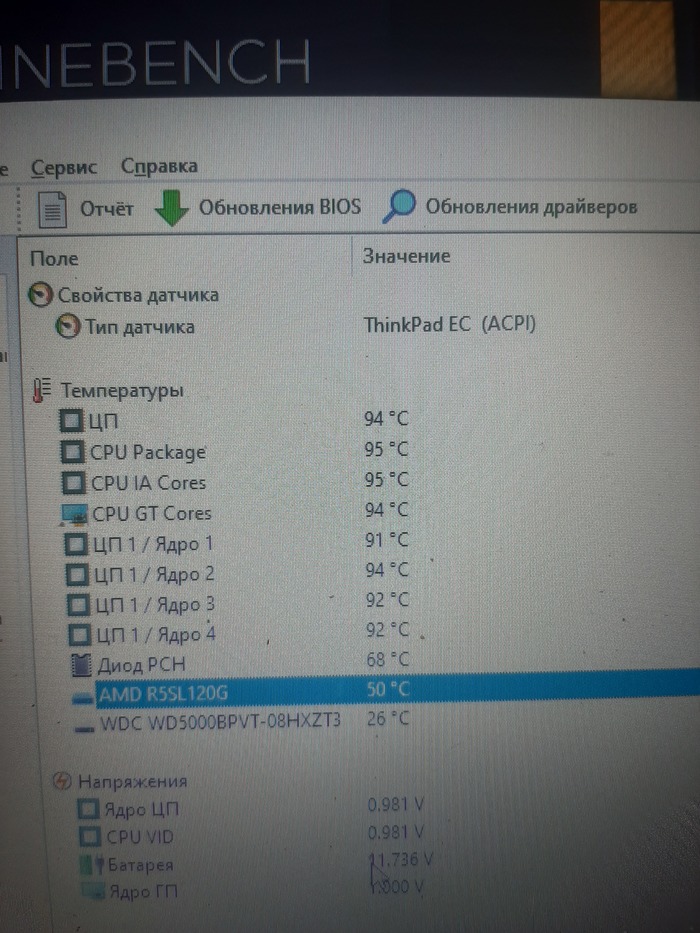
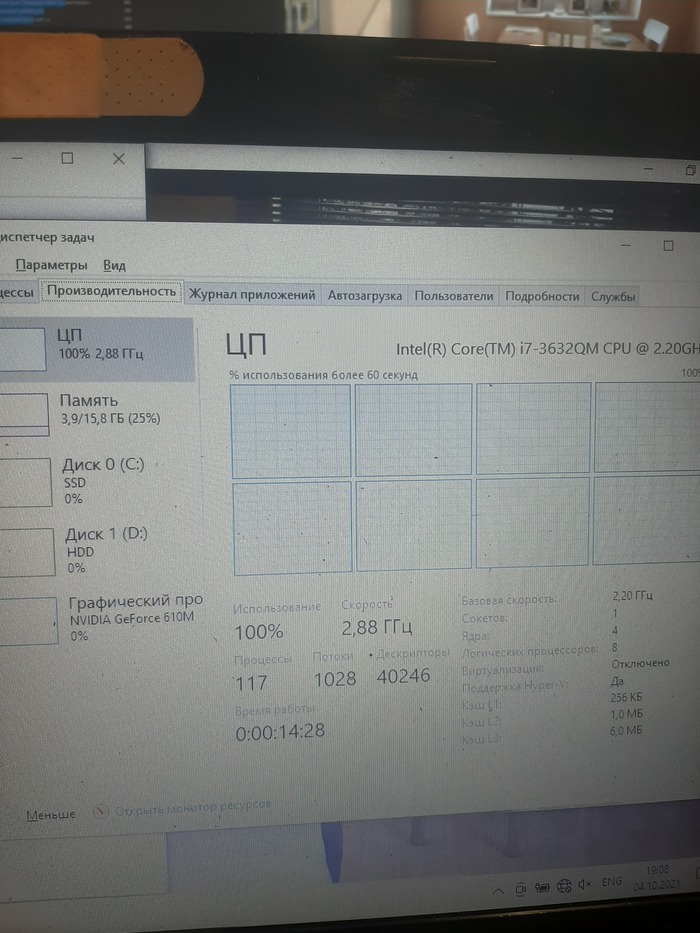

Точка невозврата


Пап, нам нужен апгрейд компьютера


Апгрейд ноутбука Packard Bell EasyNote TE11HC
Ноутбук Packard Bell EasyNote TE11HC попал ко мне полностью исправным (не считая корпуса) и ремонта не требовал. Владелец хотел поменять штатный процессор Pentium B960 на что-то помощнее из i3-i5.

Физически никакой сложности тут нет, процессор сокетный и меняется очень просто. Проблема только в том, что платформа на которой собран аппарат, LA-7912P построена на чипсете Intel HM70 (хаб BD82HM70, SJTNV). А данный чипсет поддерживает только процессоры линейки Pentium и Celeron

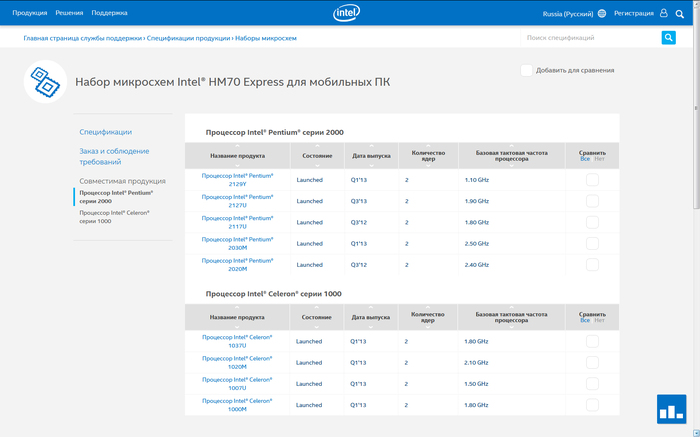
А чтобы процессоры линейки i3-i5-17 нормально заработали на этой платформе, необходим Intel HM76 чипсет (BD82HM76, SLJ8E). У него гораздо более богатый список поддерживаемых процессоров.
Проблема кроется в МЕ-регионе хаба (Intel Management Engine) - подсистеме, которая встроена во все современные компьютерные платформы (десктопы, лэптопы, серверы, планшеты) с чипсетами компании Intel. Подробнее тут.
Если на пальцах, то платформа на HM70 хабе запустится с любым процессором, хоть Pentium, хоть i7 и будет работать. Правда не более 30 минут. Ровно через 30 минут аппарат выключится сам. Поэтому HM70 хаб нужно просто поменять на HM76 и перепрошить Bios дампом с чистым МЕ.
Чем я и займусь.
Снимаю с платы родной хаб:






Подготавливаю плату к установке нового HM76 хаба

Новая микросхема HM76 распечатана и отреболлена, чтобы исключить недопай и не перегревать чип во время пайки. (Мне просто так захотелось. Вполне можно паять на бессвинце)


Далее редактирую Bios. Отпаиваю микросхему W25Q32 и считываю дамп программатором


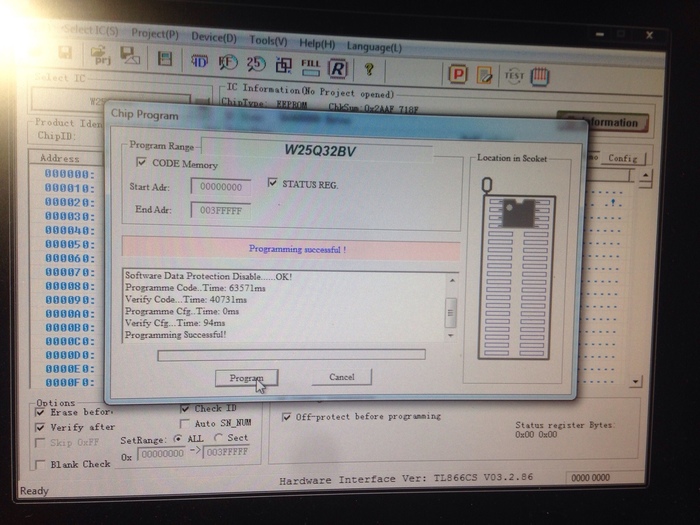
Чищу МЕ-регион утилитой MEInject и запаиваю флешку Bios на место.
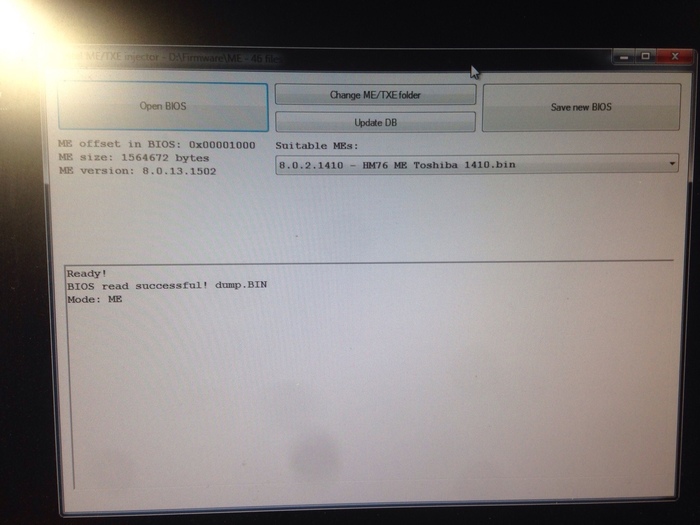
Перед сборкой аппарата делаю полное ТО и меняю термопасту

Аппарат запустился с процессором i5-2450M. Теперь нужно убедиться что он не выключится после 30 минут работы.

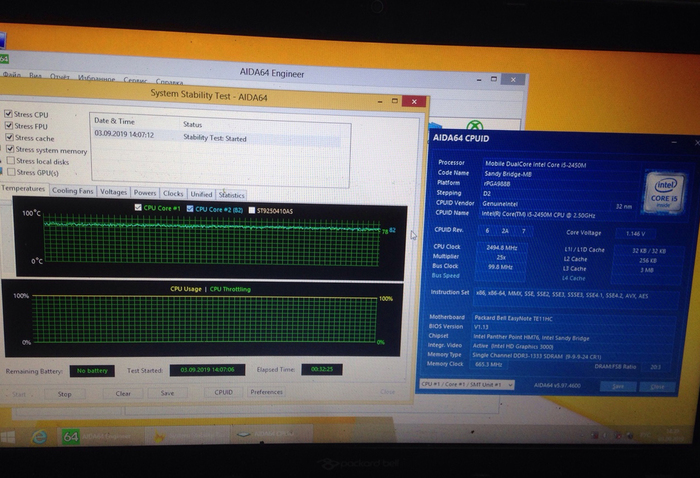
Апгрейд прошел успешно. Теперь платформа ограничена только системой охлаждения процессора и его фазами питания.

Вынужденный апгрейд ноутбука Lenovo G50-70. Замена процессора.
Принесли Lenovo G50-70 с просьбой поменять неисправный процессор. Вместе с ноутбуком принесли донорскую плату.
Поскольку на борту Lenovo G50-70 распаян Pentium 3558U, а на доноре стоит Intel Core i3-4010U, то в результате ремонта должен будет получиться небольшой апгрейд.
1. Снимаем неисправный процессор под злым чёрным компаундом с платы:

2. Чистим плату и пятаки от злого черного компаунда. Грустим над парой вырванных пятаков и восстанавливаем их. Радуемся что их было всего два:

3. Снимаем процессор с донорской платы и реболлим его:

4. Вспоминаем что процессоры intel Haswell кривые от рождения. Подложка микросхемы выравнивается сама при запайке примерно на 150-180 градусах. Выглядит страшно, но это нормально:

5. Новый процессор установлен.

6. Шьём чистый Bios и запускаем:

7. Получилось. Аппарат жив.

Intel представил Core i9 за $1999
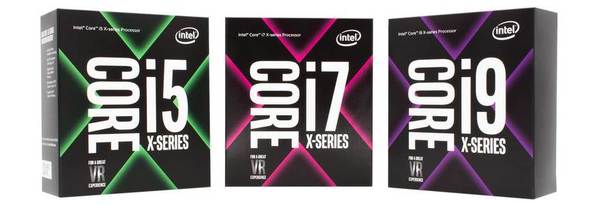
Сегодня на Computex Intel объявила о выпуске нового семейства процессоров Core X. В линейке оказались более мощные версии существующих моделей Core i5 и Core i7, а также новый Core i9 — для тех, кто хочет еще больше возможностей.
Самый бюджетный процессор семейства Core X Core i5-7640X стоит $242, и предлагает 4 ядра и 4 потока. Серия Core i7 X-Series варьируется от модели $339 (4 ядра и 8 потоков) до 10-ядерного чипа стоимостью $599 и предлагающего 20 потоков.
Все новые процессоры Core X предназначены для работы с новым чипсетом для материнских плат Intel X299, который, как отмечает компания, должен появиться в ближайшие недели вместе с новыми процессорами. Что касается чип-архитектуры, почти все семейства Core X построены на обновленной версии платформы Intel 6-го поколения Skylake, которую компания называет Skylake X. И только i5-7640X и i7-7740X построены на Kaby Lake X.
Intel также представила технологию Turbo Boost Max 3.0. Компания сообщила, что, в то время как дополнительные ядра на моделях Core X улучшат производительность в режиме многозадачности вцелом, Turbo Boost Max 3.0 будет отвечать за повышение производительности каждого ядра в отдельности. Core X будет работать в многопоточном режиме на 10 процентов быстрее и на 15 процентов в режиме одного потока.
Читайте также:

